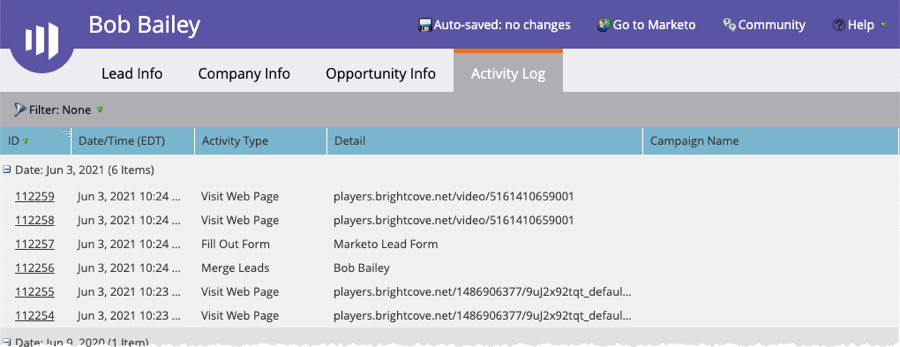Marketo에 대한 사용자 지정 리드 양식 만들기
캠페인 모듈은 동영상이 Brightcove 플레이어 내에서 재생될 때 시청자 정보를 캡처할 수 있는 리드 양식을 생성하는 기능을 제공합니다. 이렇게하면 필요한 필드 (표시 또는 숨겨진 필드) 를 포함 할 수 있으며 점진적 프로파일 링 (사용 가능한 경우) 과 같은 기능을 활용할 수 있습니다. 잠재 고객 데이터는 Marketo로 전송되고 처리됩니다.
사용자 정의 가망 고객 양식을 생성하려면 다음 단계를 수행해야 합니다.
양식 만들기
Marketo는 뷰어 정보를 캡처하는 양식을 만드는 기능을 제공합니다. 이러한 양식은 Campaign 지원 Brightcove 플레이어 내부에 표시될 수 있습니다. 그런 다음 캡처된 데이터를 향후 통신을 사용자 지정하는 데 사용할 수 있습니다. 아래 단계에서는 이름, 성 및 이메일 주소를 캡처하는 간단한 양식을 만듭니다. Marketo 양식에 대한 자세한 내용은 Marketo 설명서를 참조하십시오 .
- Marketo 계정에 로그인합니다.
- 디자인 스튜디오 > 양식으로이동한 다음새로 만들기 > 새 양식을 클릭합니다 . [새 양식] 대화 상자가 열립니다.
- 양식이름을 입력하고만들기를 클릭합니다 .
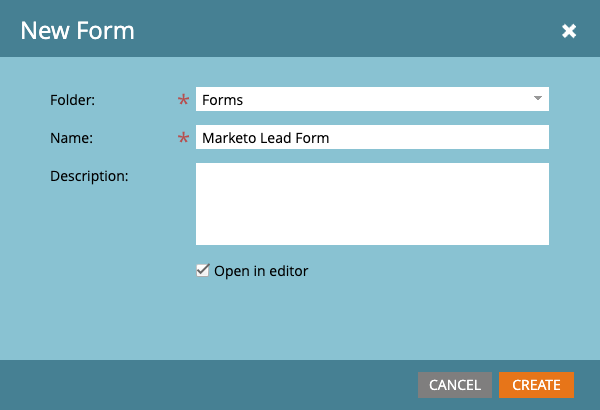
- 양식 설계자가 열립니다. 기본적으로 이름, 성 및 이메일 주소 필드는 양식에 있습니다. 필요에 따라 필드 특성 및 동작을 편집합니다. 다음을 클릭합니다 .

- 화살표 아이콘을 클릭하여 양식 테마를 선택합니다. 양식 테마는 양식의 스타일을 제어합니다. 서식의미리 보기를보려면 [초안 미리 보기] 를 클릭합니다. 이 예에서는 Dark테마를 선택했습니다.
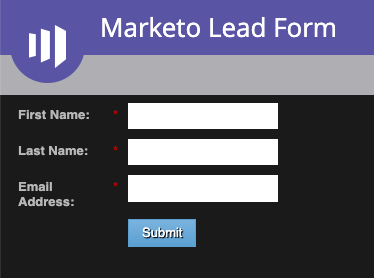
- 양식편집기로돌아가려면 초안 편집을 클릭합니다.
- 다음을 클릭합니다 .
- 추가 양식 설정을 구성하고마침을 클릭합니다 .
- 승인 및 닫기를 클릭합니다 .
선택 사항 - CSS를 사용하여 양식 스타일 지정
양식을 만들 때 Marketo는 양식 테마를 선택하여 몇 가지 기본 양식 스타일을 제공하는 기능을 제공합니다. 사용자 정의 CSS를 사용하여 양식을 사용자 정의 할 수도 있습니다. 이 섹션에서는 어두운 테마를 사용자 정의하고 레이블 텍스트를 흰색과 굵게 만듭니다. Marketo 양식에 대한 자세한 내용은 Marketo 설명서를 참조하십시오 .
- 디자인 스튜디오 > 양식으로이동한 다음 양식을 클릭합니다.
- 양식편집을 클릭합니다 .
- 양식 설정을클릭한 다음 기어 아이콘을 클릭합니다.

- 테마 CSS 보기를 클릭하면 현재 테마 CSS가 표시됩니다. 사용자 지정 CSS 편집을 클릭합니다 . 다음 CSS 코드를 붙여 라벨 텍스트를 흰색과 굵게 만듭니다.
.mktoform 레이블 { 글꼴 무게: 굵게; 색상: #FFF; } - 저장을 클릭합니다 .
- 서식의미리 보기를보려면 [초안 미리 보기] 를 클릭합니다. 레이블 텍스트는 흰색과 굵게 표시되어야 합니다.

- 양식편집기로돌아가려면 초안 편집을 클릭합니다.
- 마침을 클릭한 다음승인 및 닫기를 클릭합니다 .
양식 포함 코드 복사
캠페인 모듈 내에서 양식을 사용하려면 양식 임베드 코드를 복사해야 합니다.
- 왼쪽 탐색에서 양식을 마우스 오른쪽 버튼으로 클릭하고 Embed Code 를 클릭합니다.
- 코드 유형을일반으로 설정한 다음코드를클립보드에 복사합니다. 닫기를 클릭합니다 .
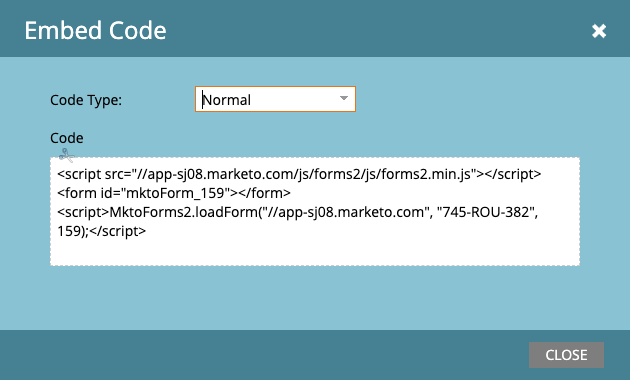
캠페인 모듈에서 맞춤 리드 양식 만들기
양식을 만들고 스타일을 지정했으면 캠페인 모듈에서 사용자 지정 리드 양식을 만들고 리드 양식을 캠페인 지원 플레이어와 연결합니다.
- 캠페인 모듈을 엽니다.
- 딸깍 하는 소리리드 양식왼쪽 탐색에서. 잠재 고객 양식이 생성된 경우 해당 양식이 표시됩니다.
- 가망 고객 양식 .
- 리드 양식에 설명이 포함된이름을지정하십시오.
- 양식 언어를 선택합니다 .
- 양식 타이밍을 선택합니다 . 양식 타이밍은 가망 고객 양식이 표시되는 시점을 결정합니다.
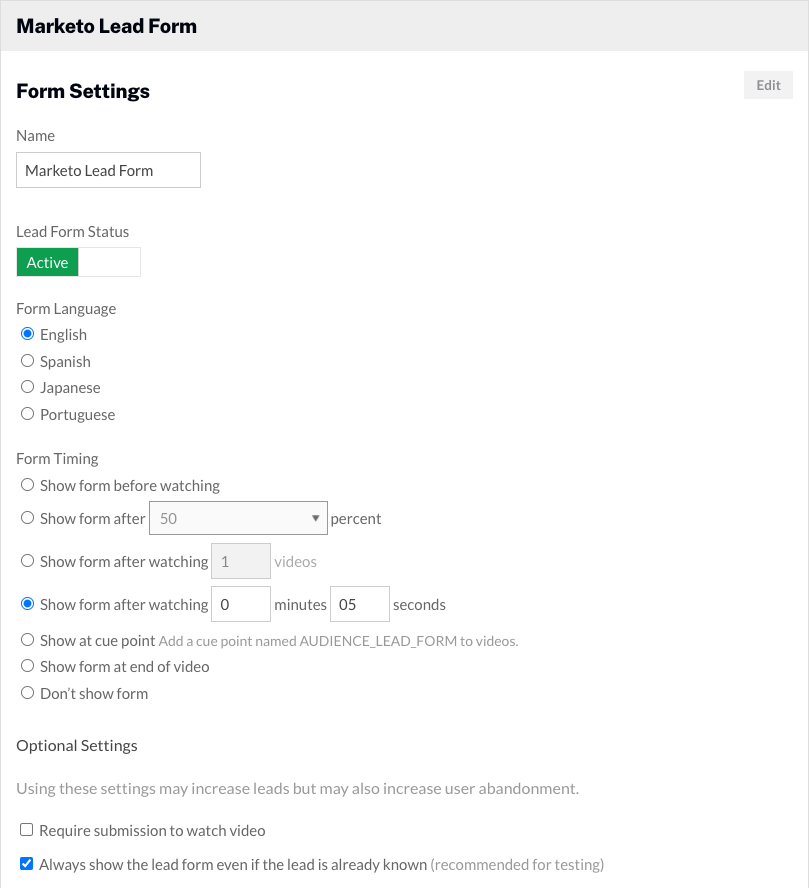
- 양식 유형을사용자 지정 리드 양식으로 설정합니다 .
- 붙여넣기양식 HTML마케토에서.
- (선택 과목)붙여넣기확인 HTML . 확인 보기가 5초 동안 표시되고 비디오 재생이 재개됩니다. 확인 HTML이 포함되어 있지 않으면 양식 제출 후 비디오가 다시 재생됩니다.
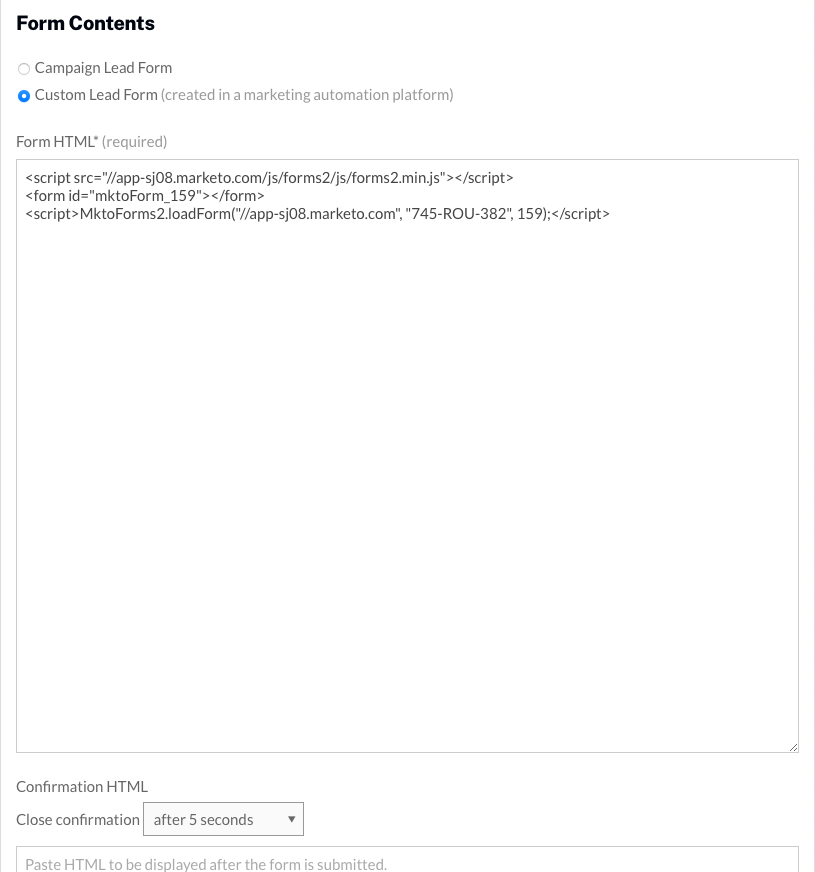
- (선택 과목)딸깍 하는 소리양식의 미리보기를 엽니다.
- 클릭하여 리드 양식을 저장합니다.
플레이어에 가망 고객 양식 할당
리드 양식이 생성되면 플레이어에게 할당해야 합니다. 플레이어에게 리드 양식을 할당하려면 다음 단계를 따르십시오.
- 왼쪽 탐색에서 캠페인 플레이어를 클릭합니다.
- 플레이어를 찾아 Lead Form드롭다운 목록을 사용하여 리드 양식을 선택합니다.
이제 설정이 완료되었으며 가망 고객 정보를 수집할 준비가 되었습니다. 캠페인 지원 플레이어를 사용하여 동영상을 게시하면 양식 타이밍 설정에 따라 리드 양식이 나타납니다.
Marketo에서 양식 데이터의 유효성 검사
양식 데이터가 Marketo로 전달되었는지 확인하는 방법에는 여러 가지가 있습니다. Marketo에서 양식 데이터를 보려면 다음 단계를 수행하십시오.
- Marketo 계정에 로그인합니다.
- 리드 데이터베이스를 클릭합니다 .
- 왼쪽 내비게이션에서 그룹 스마트 목록을 확장한 다음 Form Capture SL을 클릭합니다 .
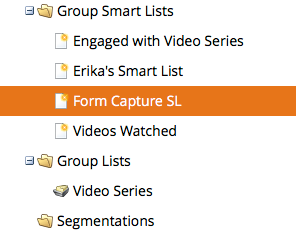
- 스마트 목록탭을 클릭합니다.
- 목록에서필터페이지 오른쪽에서작성된 양식필터. 필터를 클릭하여 페이지로 끕니다.
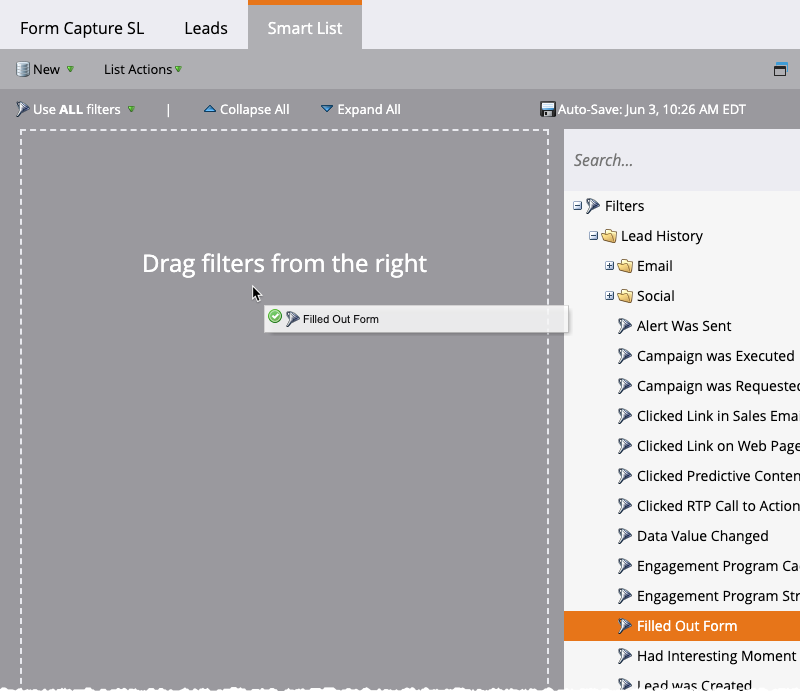
- 양식의 이름을 입력합니다. +를 클릭하여 양식을 찾아볼 수도 있습니다.
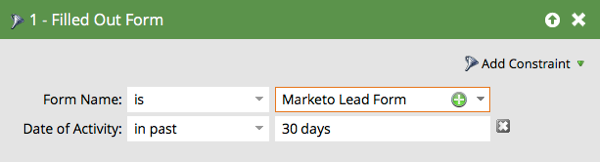
- 딸깍 하는 소리리드페이지 상단에서 필터링된 리드 데이터를 볼 수 있습니다.
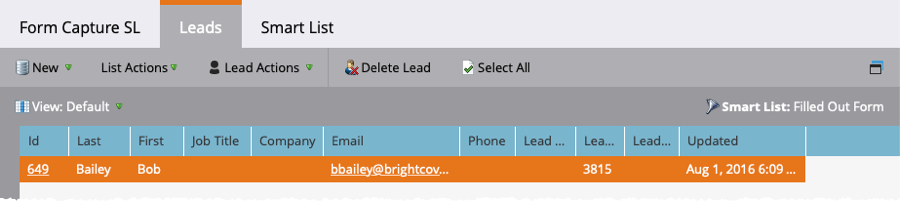
- ID를클릭하여 리드 세부 정보를 엽니다.
- 활동 기록탭을 클릭합니다. 양식이 작성되었는지 확인합니다.